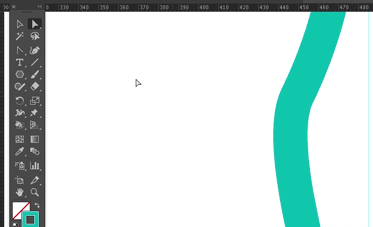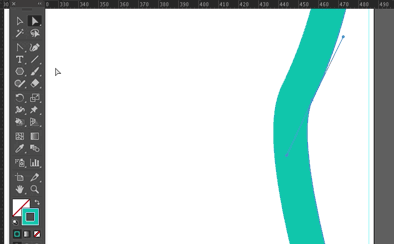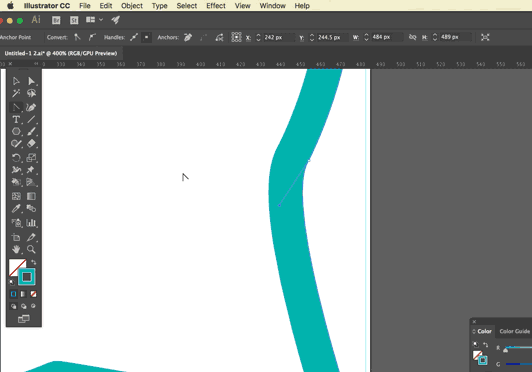如何在保持方向锁定的同时移动一个贝塞尔锚点?
平面设计
adobe-illustrator
向量
钢笔工具
锚点
2022-01-13 22:33:45
4个回答
使用直接选择工具 (A) 并拖动锚点时按 Alt + Shift。青色应该保持锁定,所以你唯一要移动的是绿色的。希望这是你需要的。
玩了一段时间后,我注意到有一种更简单的方法。
使用 选择贝塞尔曲线点后Direct selection tool (a),使用该Pen (p)工具并按下alt一个可以单独移动曲线手柄。按住alt开始移动一个手柄,然后按住shift将限制沿原始手柄方向移动的角度。
这对我来说似乎比缩放方法更直观,因为缩放我想到的是对象,而不是点和句柄。它对移动实际手柄也更敏感,而在“空画板”中按缩放中心周围的任何位置进行缩放。
其它你可能感兴趣的问题